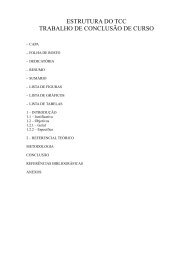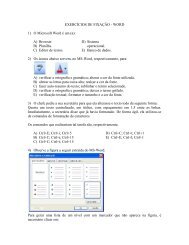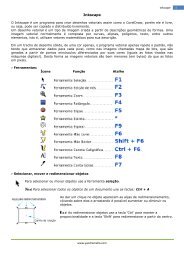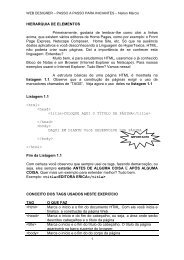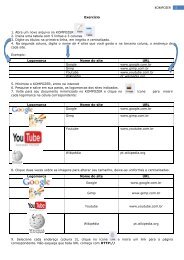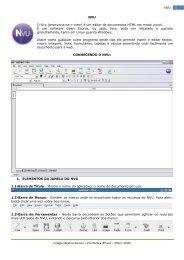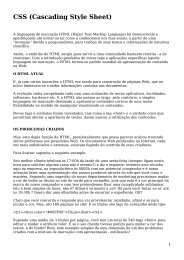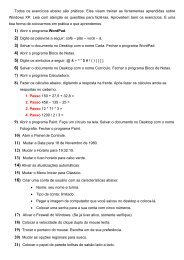You also want an ePaper? Increase the reach of your titles
YUMPU automatically turns print PDFs into web optimized ePapers that Google loves.
1. SINAIS DE OPERAÇÕES 2. SINAIS PARA CONDIÇÃO<br />
SINAL FUNÇÃO SINAL FUNÇÃO<br />
+ SOMAR > MAIOR QUE<br />
- SUBTRAÇÃO < MENOR QUE<br />
* MULTIPLICAÇÃO DIFERENTE QUE<br />
/ DIVISÃO >= MAIOR E IGUAL A<br />
% PORCENTAGEM
Acompanhe mais um exemplo <strong>de</strong> Soma.<br />
Desta vez você <strong>de</strong>seja somar números dispostos <strong>de</strong> maneira alternada, ou seja, em<br />
en<strong>de</strong>reços diferentes. Veja o exemplo:<br />
A B C D E<br />
1 ÁGUA LUZ ÁGUA LUZ<br />
2 150 35 75 55<br />
3<br />
4 TOTAL DA ÁGUA =A2+C2<br />
5 TOTAL DA LUZ =B2+D3<br />
6<br />
7<br />
8<br />
Você <strong>de</strong>sejar somar somente os valores <strong>de</strong> água, então, basta digitar o en<strong>de</strong>reço <strong>de</strong> cada<br />
valor, ou seja, o en<strong>de</strong>reço do primeiro valor + o en<strong>de</strong>reço do 2º valor e assim<br />
sucessivamente. Lembre-se que sempre <strong>de</strong>vo iniciar o cálculo usando o sinal <strong>de</strong> igualda<strong>de</strong>.<br />
3. FÓRMULA DA SUBTRAÇÃO<br />
No exemplo abaixo você <strong>de</strong>seja saber qual o saldo líquido do José. Então é simples: Basta que<br />
você digite o en<strong>de</strong>reço do SlBrt – o en<strong>de</strong>reço do Desct. De maneira mais clara quero dizer que<br />
para realizar uma subtração no Excel, você só precisa digitar o en<strong>de</strong>reço dos <strong>de</strong>vidos<br />
valores(inicial e final) acompanhado do sinal <strong>de</strong> subtração (-), como mostrar no exemplo<br />
abaixo. Para os <strong>de</strong>mais funcionários você só bastaria copiar a fórmula.<br />
A B C E<br />
1 FUNC SLBRUTO DESCT. SL LIQUIDO<br />
2 José 800 175 =B2-C2<br />
3<br />
4. FÓRMULA DA MULTIPLICAÇÃO<br />
Agora a maneira como você subtraiu é a mesma para multiplicar, será preciso apenas trocar o<br />
sinal <strong>de</strong> subtração pelo o sinal <strong>de</strong> multiplicação (*). Veja o exemplo.<br />
A B C E<br />
1 PRODUTO VALOR QUANT. TOTAL<br />
2 Feijão 1,50 50 =B2*C2<br />
3<br />
5. FÓRMULA DA DIVISÃO<br />
A fórmula ocorre da mesma maneira que as duas anteriores. Você só precisa trocar colocar o<br />
sinal para dividir (/).<br />
A B C<br />
1 RENDA MEMBROS VALOR<br />
2 25000 15 =A2/B2<br />
3<br />
6. FÓRMULA DA PORCENTAGEM<br />
O cálculo se realiza da mesma maneira como numa máquina <strong>de</strong> calcular, a diferença é que<br />
você adicionará en<strong>de</strong>reços na fórmula. Veja o exemplo.<br />
Um cliente <strong>de</strong> sua loja, fez uma compra no valor <strong>de</strong> R$ 1.500,00 e você <strong>de</strong>seja dar a ele um<br />
<strong>de</strong>sconto <strong>de</strong> 5% em cima do valor da compra. Veja como ficaria a formula no campo Desct.<br />
2
A B C E<br />
1 CLIENTE TCOMPRA DESCT. VL A PAGAR<br />
2 Márcio 1500 =B2*5/100<br />
=B2-C2<br />
ou se preferir assim também:=B2*5%<br />
3<br />
On<strong>de</strong>:<br />
B2 – se refere ao en<strong>de</strong>reço do valor da compra<br />
* - sinal <strong>de</strong> multiplicação<br />
5/100 – é o valor do <strong>de</strong>sconto dividido por 100<br />
Ou seja, você está multiplicando o en<strong>de</strong>reço do valor da compra por 5 e dividindo por 100,<br />
gerando assim o valor do <strong>de</strong>sconto.<br />
Se preferir po<strong>de</strong> fazer o seguinte exemplo:<br />
On<strong>de</strong>:<br />
B2 – en<strong>de</strong>reço do valor da compra<br />
* - sinal <strong>de</strong> multiplicação<br />
5% - o valor da porcentagem.<br />
Depois para o saber o Valor a Pagar, basta subtrair o Valor da Compra – o Valor do<br />
Desconto, como mostra no exemplo.<br />
7. FÓRMULA DO MÁXIMO<br />
Mostra o valor máximo <strong>de</strong> uma faixa <strong>de</strong> células.<br />
Exemplo: Suponhamos que <strong>de</strong>sejasse saber qual a maior ida<strong>de</strong> <strong>de</strong> crianças em uma tabela<br />
<strong>de</strong> dados. Veja a fórmula no exemplo abaixo:<br />
A B C<br />
1 IDADE<br />
2 15<br />
3 16<br />
4 25<br />
5 30<br />
6 MAIOR IDADE: =MÁXIMO(A2:A5)<br />
7<br />
On<strong>de</strong>:<br />
(A2:A5) – refere-se ao en<strong>de</strong>reço dos valores on<strong>de</strong> você <strong>de</strong>seja ver qual é o maior valor. No<br />
caso a resposta seria 30. Faça como mostra o exemplo trocando apenas o en<strong>de</strong>reço das<br />
células.<br />
8. FÓRMULA DO MÍNIMO<br />
Mostra o valor mínimo <strong>de</strong> uma faixa <strong>de</strong> células.<br />
Exemplo: Suponhamos que <strong>de</strong>sejasse saber qual o peso ida<strong>de</strong> <strong>de</strong> crianças em uma tabela<br />
<strong>de</strong> dados. Veja a fórmula no exemplo abaixo:<br />
A B C<br />
1 PESO<br />
2 15<br />
3 16<br />
4 25<br />
5 30<br />
6 MENOR IDADE: =MÍNIMO(A2:A5)<br />
7<br />
3
9. FÓRMULA DA MÉDIA<br />
Calcula a média <strong>de</strong> uma faixa <strong>de</strong> valores.<br />
Exemplo: Suponhamos que <strong>de</strong>sejasse saber qual a média <strong>de</strong> ida<strong>de</strong> numa tabela <strong>de</strong> dados<br />
abaixo:<br />
A B C<br />
1 IDADE<br />
2 15<br />
3 16<br />
4 25<br />
5 30<br />
6 MÉDIA IDADE =MÉDIA(A2:A5)<br />
10. FÓRMULA DA DATA<br />
Esta fórmula insere a data automática em uma planilha. Veja o exemplo<br />
A B C<br />
1 Data =HOJE()<br />
2<br />
3<br />
Esta fórmula é digitada precisamente como esta’. Você só precisa colocar o cursor no local<br />
on<strong>de</strong> <strong>de</strong>seja que fique a data e digitar =HOJE() e ela colocará automaticamente a data do<br />
sistema.<br />
11. FÓRMULA DA CONDIÇÃO SE<br />
; - quer dizer então faça<br />
( ) – quer dizer leia<br />
“TEXTO” – quer dizer escreva. Sempre que <strong>de</strong>sejar escrever texto coloque entre aspas.<br />
No caso ele escreverá TEXTO.<br />
“” – as duas aspas seguidas dão sentido <strong>de</strong> vazio, ou seja, se caso estiver vazio.<br />
Suponhamos que <strong>de</strong>sejasse criar um Controle <strong>de</strong> Notas <strong>de</strong> Aluno, on<strong>de</strong> ao se calcular a<br />
média, ele automaticamente especificasse se o aluno fora aprovado ou não. Então Veja o<br />
exemplo abaixo.<br />
Primeiramente, você precisa enten<strong>de</strong>r o que <strong>de</strong>sejar fazer. Por exemplo: quero que no<br />
campo situação ele escreva Aprovado somente se o aluno tirar uma nota Maior ou<br />
igual a 7 na média, caso contrário ele <strong>de</strong>verá escrever Reprovado, já que o aluno não<br />
atingiu a condição para passar. Veja como você <strong>de</strong>ve escrever a fórmula utilizando a<br />
função do SE><br />
A B C<br />
1 ALUNO MÉDIA SITUAÇÃO<br />
2 Márcio 7 =SE(B2>=7;”Aprovado”;”Reprovado”)<br />
3<br />
On<strong>de</strong>:<br />
B2 – refere-se ao en<strong>de</strong>reço da média do aluno. Sendo ela que <strong>de</strong>terminará se o aluno<br />
passará ou não.<br />
>=7 – refere-se a condição para o aluno passar, ou seja, para está Aprovado ele <strong>de</strong>ve<br />
atingir uma média maior ou igual a 7.<br />
; - quer dizer então faça<br />
“Aprovado”- refere-se a resposta verda<strong>de</strong>iro, ou seja, se a condição for verda<strong>de</strong>ira(a nota<br />
for maior ou igual a7) então ele escreverá aprovado. Por isso você <strong>de</strong>ve colocar entre<br />
aspas, já que se refere a Texto.<br />
4
; este outro ponto e vírgula subenten<strong>de</strong>-se senão faça, ou seja, caso contrário, fará outra<br />
coisa. Em outras quer dizer se não for verda<strong>de</strong>iro então faça isso...<br />
“Reprovado” – refere-se a resposta falso, ou seja, caso ele não tenha média maior ou igual<br />
a 7, então escreva Reprovado.<br />
Siga esta sintaxe, substituindo somente, o en<strong>de</strong>reço, a condição, as respostas para<br />
verda<strong>de</strong>iro e para falso. Não esquecendo que <strong>de</strong>ve iniciar a fórmula sempre com: =SE e<br />
escrever <strong>de</strong>ntro dos parênteses.<br />
Veja agora mais um exemplo do SE com mais <strong>de</strong> uma condição.<br />
Agora, você <strong>de</strong>seja escrever o aproveitamento do aluno quanto a média, colocando Ötimo<br />
para uma média maior ou igual a 9, Bom para uma média maior ou igual a 8, Regular<br />
para uma média maior ou igual a 7 e Insuficiente para uma média menor que 7.<br />
Veja a fórmula:<br />
A B C<br />
1 ALUNO MÉDIA SITUAÇÃO<br />
2 Márcio 7 =SE(B2>=9;”Otimo”;se(b2>=8;”Bom”;se(b2>=7;”Regular”;”Insuficiente)))<br />
3<br />
On<strong>de</strong>:<br />
B2 – refere-se ao en<strong>de</strong>reço da média<br />
>=9 – refere-se a condição para ötimo<br />
“Otimo” - refere-se a resposta se caso for maior ou igual a 9<br />
As <strong>de</strong>mais tem o mesmo sentindo só mudam as condições e as respostas.<br />
Você só precisar ir escrevendo um SE, <strong>de</strong>ntro <strong>de</strong> outro Se após o ponto e vírgula. Você irá<br />
perceber que para parêntese que você abrir, será <strong>de</strong> uma cor diferente e ao final você<br />
<strong>de</strong>verá fechar todos eles.<br />
Neste exemplo <strong>de</strong> agora, faremos um cálculo utilizando a condição SE, ou seja, em vez <strong>de</strong><br />
escrevermos algo para uma resposta verda<strong>de</strong>ira ou falsa, faremos um cálculo. Veja o<br />
exemplo:<br />
Você tem um certa planilha <strong>de</strong> pagamento e agora você calcular o Imposto <strong>de</strong> Renda para<br />
os seus funcionários. Mas, o cálculo só será efetuado para aqueles funcionários que<br />
ganham mais <strong>de</strong> R$ 650,00, ou seja, se o salário do funcionário for maior que R$ 650,00,<br />
então <strong>de</strong>verá se multiplicado uma taxa <strong>de</strong> 5% em cima do Salário Bruto, mas somente se<br />
ele ganhar mais <strong>de</strong> R$ 650,00, caso contrário <strong>de</strong>verá ficar 0 (zero). Veja a fórmula.<br />
F G H<br />
10 FUNC SLBRT IRRF<br />
11 Ivan Rocha 1.500,00 =SE(G11>650;G11*5%;0)<br />
12<br />
On<strong>de</strong>:<br />
G11 – refere-se ao en<strong>de</strong>reço do Salário Bruto<br />
>650 – refere-se a condição para que seja feito o cálculo<br />
G11*5% - refere-se a resposta se for verda<strong>de</strong>ira, ou seja, se no en<strong>de</strong>reço G11 conter um<br />
valor maior que 650, então ele multiplicará o Valor do Salário Bruto(G11) por 5% (taxa do<br />
Imposto <strong>de</strong> Renda)<br />
0(zero) – refere-se a resposta se for falso, ou seja, caso no en<strong>de</strong>reço G11 não tenha um<br />
valor maior que 650, então não haverá cálculo, ele colocará 0(zero).<br />
Lembrete: Sempre coloque primeiro a resposta Verda<strong>de</strong>ira.<br />
12. FÓRMULA DA CONDIÇÃO SE e E<br />
Agora você tem uma planilha on<strong>de</strong> tem a ida<strong>de</strong> e altura <strong>de</strong> seus alunos. Haverá uma<br />
competição e somente aqueles que tem Ida<strong>de</strong> Maior que 15 e Altura maior ou igual que 1,70<br />
5
participaram da competição. Neste caso você utilizará a condição SE e a condição E.<br />
Porque?<br />
Respondo: É simples, porque para o aluno participar ele <strong>de</strong>ver possuir a ida<strong>de</strong> maior que 15<br />
e altura maior ou igual 1,70. As duas condições <strong>de</strong>vem ser verda<strong>de</strong>iras, caso uma seja<br />
falsa, ele não participará. Enten<strong>de</strong>u menino(a)!. Veja o exemplo:<br />
A B C D<br />
1 ALUNO IDADE ALTURA SITUAÇÃO<br />
2 Márcio 22 1,72 =SE(E(B2>15;C2>=1,70);”Competirá”;”Não Competirá”)<br />
3 João 14 1,68<br />
On<strong>de</strong>:<br />
B2 – refere-se ao en<strong>de</strong>reço da ida<strong>de</strong><br />
>15 – refere-se a condição, ou seja, se a ida<strong>de</strong> for maior que 15<br />
C2 – refere-se ao en<strong>de</strong>reço da altura<br />
>=1,70 – refere-se a condição, ou seja, se a altura for maior ou igual a 1,70<br />
“Competirá” – resposta se as duas condições forem verda<strong>de</strong>iras.<br />
“Não Competirá”- resposta se caso as duas respostas não forem verda<strong>de</strong>iras.<br />
6